Correção: Código de erro NFS Heat: 3 no XBOX
Neste artigo, tentaremos resolver o problema "Código de erro: 3" que os jogadores do NFS Heat encontram em seu console Xbox.

Depois de executar o jogo NFS Heat no console Xbox, os jogadores encontram o erro "Código de erro: 3", restringindo o acesso ao inventário e à conexão online. Se você estiver enfrentando esse problema, poderá encontrar uma solução seguindo as sugestões abaixo.
Por que estou encontrando o código de erro NFS Heat: 3?
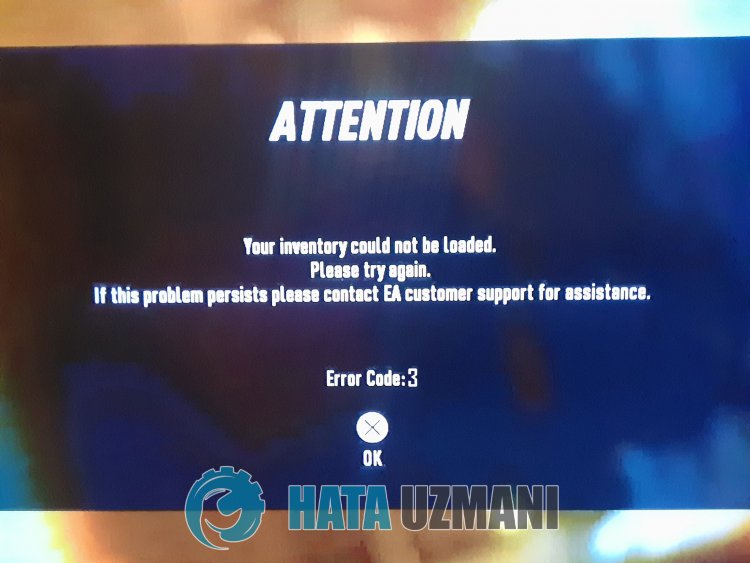
Este erro é visto como uma situação causada pela incapacidade de se conectar ao serviço Xbox Live ou ao serviço EA. É claro que podemos encontrar esse erro não apenas por causa desse problema, mas também por causa de muitos problemas. Para isso, forneceremos informações sobre como corrigir o problema para os usuários do Xbox mencionando algumas sugestões.
Como corrigir o código de erro NFS Heat: 3 problema?
Para corrigir esse erro, você pode encontrarasolução para o problema seguindo as sugestões abaixo.
1-) Reinicie seu console
Vários problemas de cache podem ocorrer no console Xbox. Para isso, podemos evitar esses problemas reiniciando seu console. Para fazer isso, clique no botão "Xbox" no meio do seu controle. Clique em "Reiniciar console" na tela que se abre e reinicie seu console. Após esse processo, você pode verificar se o problema persiste.
2-) Verifique sua conexão Xbox Live
Problemas diversos com sua conexão do Xbox Live podem nos fazer encontrar tais problemas. Para isso, podemos ver o que está causando o problema verificando nossa conexão Xbox Live.
- Pressione o botão Xbox em seu controle.
- Clique na opção "Perfil e sistema" na tela que se abre.
- Selecione "Configurações" no menu e clique em "Geral".
- Em seguida, clique em "Configurações de rede" na tela que se abre e selecione "Testar conexão de rede".
Após esse processo, podemos verificar sua conexão de rede e entender o que está causando o problema.
3-) Verifique o serviço Xbox Live
O trabalho de manutenção realizado no serviço Xbox Live pode fazer com que você encontre esses erros. Para fazer isso, verifique o Serviço Xbox Live para encontrar descobrir o que causou o problema, podemos entender. Se você vir interrupções, terá visto um intervalo de datas específico para quandoainterrupção será eliminada. Não há muito que possamos fazer após esse processo.
4-) Feche o aplicativo completamente
Para resolver esse erro que ocorre quando o aplicativo ou jogo está aberto, podemos eliminar o problema fechando completamente o aplicativo em execução.
- Reabra o aplicativo ou jogo e pressione o botão Xbox no seu controle.
- Destaque o aplicativo no miniguia no lado esquerdo da tela que se abre e pressione o botão Menu no seu controle.
- Selecione "Sair" no menu suspenso.
Depois de realizar esta operação, reinicie o aplicativo ou jogo.
5-) Alterar endereço DNS
Podemos resolver o problema alterando o endereço dns para resolver esses problemas de rede.
- Pressione o botão Xbox em seu controle.
- Selecioneaopção "Perfil e sistema" na tela que se abre e abra o menu "Configurações".
- Selecione "Geral" no menu e clique em "Configurações de rede".
- Em seguida, clique em "Configurações de rede avançadas" na tela que se abre e selecione "Configurações de DNS".
- Após este processo, selecioneaopção "Manual" e defina o seguinte endereço dns.
- Primário: 8.8.8.8
- Secundário: 8.8.4.4
Após realizar o processo, você pode verificar se o problema persiste.
6-) Ativar o Xbox inicial
Introdução O plug-in do Xbox garante que qualquer pessoa que useaconta do Xbox Live que você usa possa usar os jogos e aplicativos instalados, mesmo que essa pessoa não esteja conectada. Podemos eliminar o problema ativando este plugin.
- Pressione o botão Xbox em seu controle.
- Selecioneaopção "Perfil e sistema" na tela que se abre e abra o menu "Configurações".
- Ativeaopção "Fazer login no meu Xbox" selecionandoaopção "Geral" no menu.
Após realizar esta operação, você pode executar o jogo ou aplicativo e verificar se o problema persiste.
7-) Conecte-se à sua sessão do Xbox Live
Se você comprou o jogo ou aplicativo que deseja executar na Microsoft Store, deve estar vinculado à conta da Microsoft Store que comprou.
Se você estiver conectadoaqualquer sessão no console;
- Pressione o botão Xbox em seu controle.
- Escolhaaopção "Perfil e sistema" na tela que se abre e abra o menu "Adicionar ou alterar".
- Escolhaaopção "Adicionar novo" na tela que se abre após esse processo e insira as informações de login da sua conta seguindo as instruções na tela.
Se você não estiver conectadoanenhuma sessão no console;
- Escolhaaopção "Adicionar novo" que aparece diretamente na tela do console e insira as informações de login da sua conta seguindo as instruções na tela.
Após esse processo, você pode executar seu jogo ou aplicativo e verificar se o problema persiste.
Sim, amigos, resolvemos nosso problema com este título. Se o problema persistir, você pode perguntar sobre os erros encontrados entrando em nossa plataforma FORUM.








![Como corrigir o erro do servidor do YouTube [400]?](https://www.hatauzmani.com/uploads/images/202403/image_380x226_65f1745c66570.jpg)










